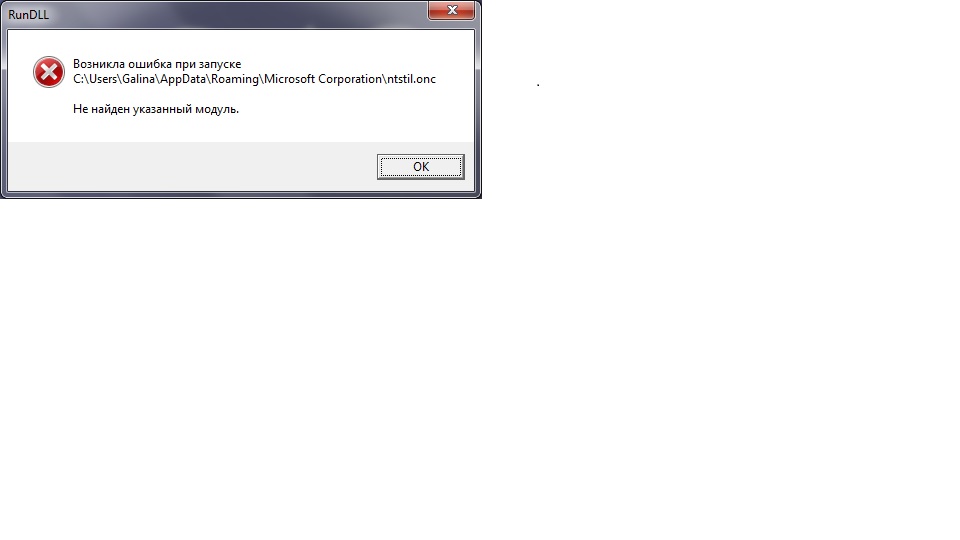При формировании запроса произошла ошибка: Error CertEnroll
При создании запроса на издание сертификата на ресурсе ФЗС «Росказна» мы можем столкнуться с сообщением «При формировании запроса произошла ошибка: error: сertenroll…». В тексте сообщения обычно содержится упоминание о неизвестном криптографическом алгоритме, а также приводится номер возникшей ошибки. Причиной дисфункции обычно является несовпадающий закрытый ключ, ссылка на который размещена в системном реестре ПК. Ниже разберём причины возникшей дисфункции, а также поясним, как её исправить.
Содержание
- Из-за чего появляется ошибка Error CertEnroll
- Удалите соответствующую ветку реестра
- Проверьте ПК на наличие зловредов
- Временно отключите ваш антивирус
- Временно отключите (удалите) расширения вашего веб-навигатора
- Проверьте наличие корректной версии КриптоПро
- Заключение
Из-за чего появляется ошибка Error CertEnroll
В большинстве своём у отечественных пользователей данная ошибка возникает на сайте ФЗС «Росказна», являющегося веткой информационной системы Удостоверяющего центра казначейства. Данный портал позволяет формировать запросы на сертификаты, выполнять поиск сертификатов, создавать справки по статусу сертификатов, проверять действительную подлинность ЭП, выполнять другие схожие операции.
Данный портал позволяет формировать запросы на сертификаты, выполнять поиск сертификатов, создавать справки по статусу сертификатов, проверять действительную подлинность ЭП, выполнять другие схожие операции.
При создании запроса на издание сертификата пользователь сталкивается с рассматриваемым нами сообщением. За данным сообщением обычно следует код ошибки (обычно это 0x80091002) и упоминание об «неизвестном криптографическом алгоритме».
Причиной ошибки обычно является следующее:
- Случайный сбой на пользовательском ПК;
- В системе используется несовпадающий закрытый ключ, ссылка на который имеется в реестре;
- Для связи с порталом ФЗС «Росказна» используется устаревшая версия браузера;
- Версия КриптоПро на ПК пользователя работает некорректно;
- На пользовательском ПК присутствует вирусный зловред;
- В браузере установлены расширения (дополнения) препятствующие корректной работе CSP «КриптоПро».
Давайте разберёмся, как исправить ошибку Error CertEnroll на вашем ПК. Но прежде чем приступать к реализации приведённых ниже советов, попробуйте просто перезагрузить ваш ПК. Самый банальный совет может оказаться весьма эффективным.
Но прежде чем приступать к реализации приведённых ниже советов, попробуйте просто перезагрузить ваш ПК. Самый банальный совет может оказаться весьма эффективным.
Читайте также: что делать при появлении уведомления «Ошибка генерации сертификата» в вашем ЛК налогоплательщика.
Удалите соответствующую ветку реестра
Эффективным способом решить проблему «При формировании запроса произошла ошибка: Error CertEnroll…» является удаление ветки (веток) реестра, ответственной за несовпадающий закрытый ключ. Перед выполнением соответствующих операций вам будет необходимо узнать, какой разрядности ваша система (32 или 64 бита). Для этого будет необходимо нажать а сочетание кнопок Win+Pause, и в появившейся странице основных сведений о компьютере просмотрите данные в строке «Тип системы».
32-разрядная ОС Виндовс
Если у вас 32-разрядная система, тогда выполните следующее:
- Нажмите на Win+R, в появившемся окне для выполнения введите regedit и нажмите Энтер;
- В открывшемся окне системного реестра перейдите по пути:
* Удалите там ветку:
1.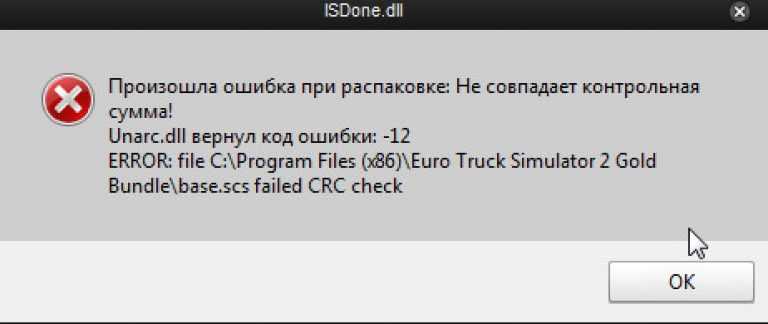 2.643.2.1.3.2.1!1
2.643.2.1.3.2.1!1
Для этого наведите курсор на данную ветку, кликните ПКМ, и выберите «Удалить»;
- Закройте системный реестр, перезагрузите ПК, и попытайтесь вновь выполнить запрос на создание сертификата.
64 разрядная ОС
Если у вас 64-разрядная система, тогда выполните следующее:
- Нажмите на Win+R, в появившемся окне для выполнения введите regedit и нажмите Энтер;
- В открывшемся окне системного реестра перейдите по пути:
и удалите там ветку:
1.2.643.2.1.3.2.1!1
Затем перейдите по пути:
и удалите там ветку:
1.2.643.2.1.3.2.1!1
Закройте реестр, перезагрузите ваш ПК и попытайтесь вновь исполнить запрос на создание сертификата.
Проверьте ПК на наличие зловредов
Поскольку различные вируса могут препятствовать корректной связи с ФЗС «Росказна», рекомендуем проверить ваш ПК на наличие зловредов. Для таких целей подойдут испытанные инструменты уровня AdwCleaner или ДокторВеб Кюрейт, помогающие эффективно избавиться от злокачественных программ на вашем ПК.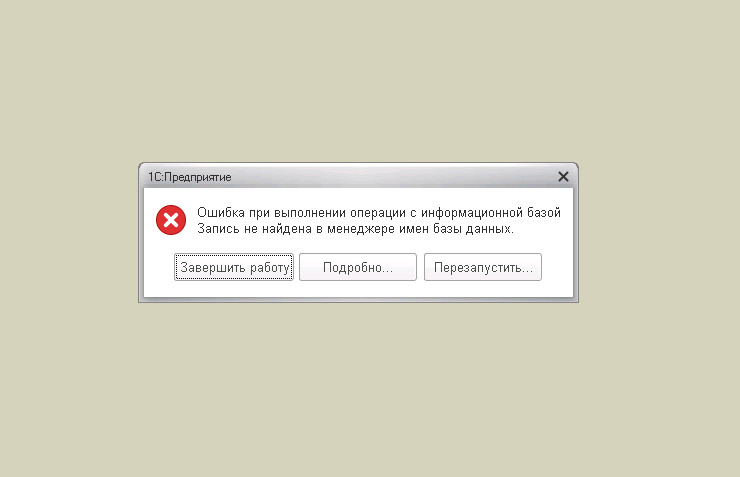
Временно отключите ваш антивирус
Во время соединения с ФЗС «Росказна» временно деактивируйте ваш антивирус. Последний может блокировать корректное соединение с этим и другими Интернет-ресурсами.
Временно отключите (удалите) расширения вашего веб-навигатора
Также рекомендуем временно отключить (удалить) расширения и дополнения для вашего браузера. Последние могут препятствовать корректному сетевому интернет-соединению с ФЗС «Росказна».
Проверьте наличие корректной версии КриптоПро
Убедитесь, что вы пользуйтесь соответствующей версией «КриптоПро». При необходимости установите актуальную версию цифрового продукта.
Это полезно знать: что предпринять при появлении сообщения «Этот сертификат содержит недействительную цифровую подпись».
Заключение
В нашей статье мы разобрали, почему возникает сообщение «При формировании запроса произошла ошибка: Error CertEnroll…», и как исправить возникшую проблему.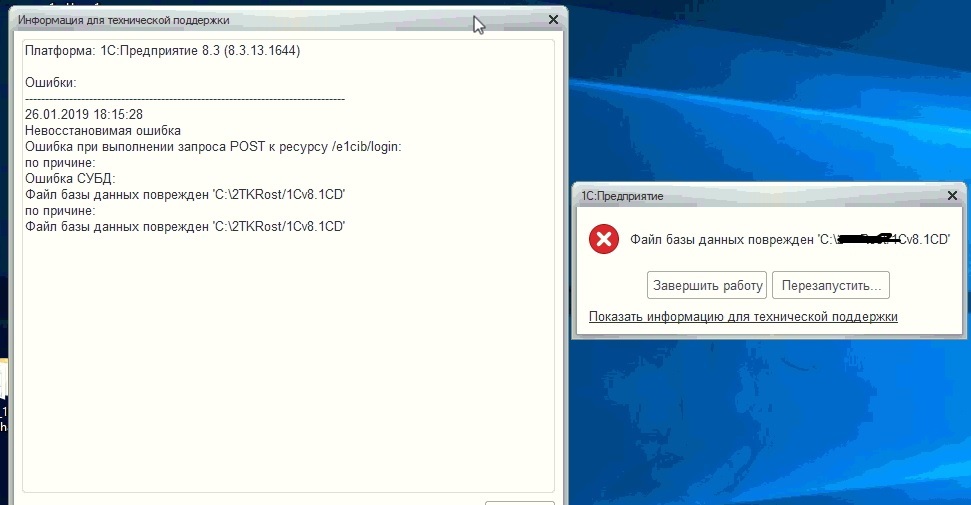 Наиболее эффективным решением является удаление соответствующих веток реестра, после чего проблема обычно бывает решена. Если же указанный способ не помог, попробуйте другие советы из данного материала, позволяющие устранить ошибку Error CertEnroll на вашем ПК.
Наиболее эффективным решением является удаление соответствующих веток реестра, после чего проблема обычно бывает решена. Если же указанный способ не помог, попробуйте другие советы из данного материала, позволяющие устранить ошибку Error CertEnroll на вашем ПК.
При установке сертификата возникают ошибки — Internet Information Services
Twitter LinkedIn Facebook Адрес электронной почты
- Статья
- Чтение занимает 2 мин
Эта статья поможет устранить проблему, из-за которой может возникнуть непредвиденная ошибка среды выполнения при попытке установить сертификат с помощью диспетчера Microsoft IIS (IIS) 7.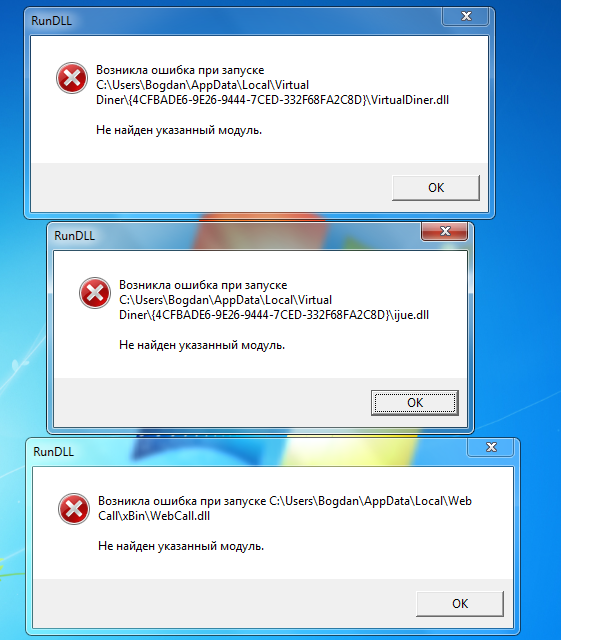 0.
0.
Исходная версия продукта: Windows Server 2008 с пакетом обновления 2 (SP2), Internet Information Services 7.0
Исходный номер базы знаний: 959216
Симптомы
При попытке установить PKCS#7 сертификат из файла с помощью диспетчера IIS 7.0 может появиться одно из следующих сообщений об ошибке:
Сообщение об ошибке 1
Сообщение об ошибке 2
При выполнении этой операции произошла ошибка
Сведения: CertEnroll::CX509Enrollment::p_InstallResponse: достигнуто недопустимое значение тега ASN1.
0x8009310b (ASN:276)
Примечание.
Сертификат установлен правильно, несмотря на сообщение об ошибке.
Причина
Эта проблема возникает из-за того, что диспетчер IIS выполняет операцию подстановки для поиска понятного имени сертификата во время установки. Однако код, который выполняет эту операцию подстановки, пропускает этот конкретный случай и не знает, как получить понятное имя сертификата в файле
Однако код, который выполняет эту операцию подстановки, пропускает этот конкретный случай и не знает, как получить понятное имя сертификата в файле PKCS#7 . Именно поэтому операция поиска завершается сбоем, и вы получаете сообщение об ошибке.
Решение
Чтобы устранить эту проблему, добавьте понятное имя в сертификат. Чтобы устранить эту проблему, выполните следующие действия.
- Нажмите кнопку «Пуск», выберите «Выполнить
- Выберите «Файл«, выберите «Добавить или удалить диапазоны».
- Выберите «Сертификаты«, а затем нажмите кнопку «Добавить», а затем нажмите кнопку «ОК».
- Выберите учетную запись компьютера и нажмите кнопку «Далее«, а затем нажмите кнопку «Готово».
- Нажмите кнопку ОК.

- Щелкните сертификат правой кнопкой мыши и выберите пункт «Свойства».
- Измените поле «Понятное имя «.
Эта проблема должна быть устранена в Windows Server 2008 с пакетом обновления 3 (SP3).
Ошибка «Встречено неверное значение тега ASN1» при обработке запроса на сертификат в IIS 7
Мы видели несколько экземпляров следующего сообщения об ошибке на 64-разрядных серверах, когда IIS 7.0 пытается обработать ожидающий запрос на сертификат:
Полный запрос сертификата
При выполнении этой операции произошла ошибка.
Сведения:
CertEnroll::CX509Enrollment::p_InstallResponse: Обнаружено неверное значение тега ASN1. 0x8009310b (ASN: 267)
Эта ошибка, по-видимому, означает, что закрытый ключ (созданный при запросе сертификата) не соответствует открытому ключу (файлу .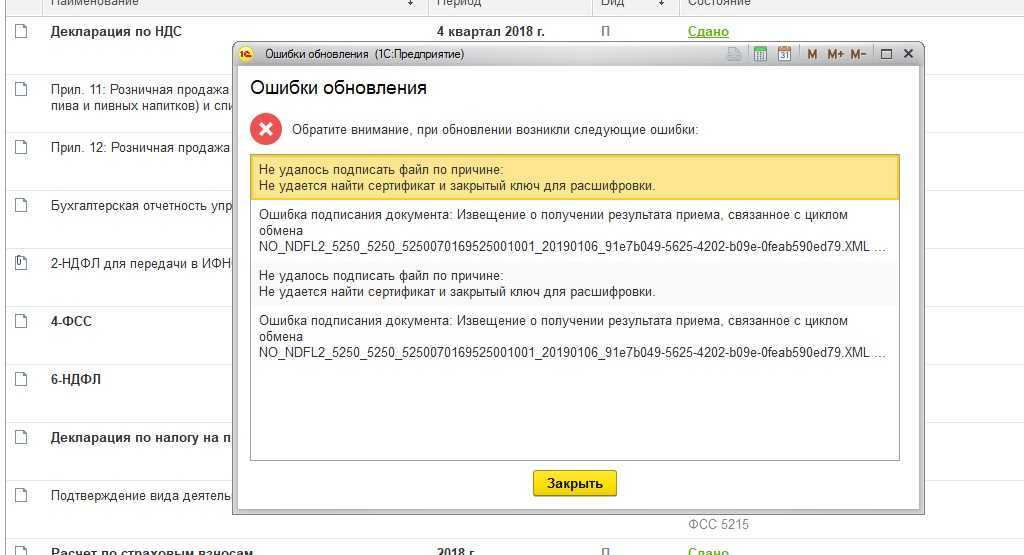 crt). Пара ключей не присоединена к рабочему SSL-сертификату.
crt). Пара ключей не присоединена к рабочему SSL-сертификату.
До сих пор такое поведение наиболее характерно для файлов .crt (вместо файлов .cer, к которым многие из нас привыкли), выпущенных одним конкретным центром сертификации, имя которого здесь не будет указано.
Ошибка появляется после достижения точки в процессе, где вы «указываете ответ центра сертификации» и указываете мастеру «Имя файла, содержащее ответ центра сертификации…» (файл .crt).
На данный момент есть два решения.
Решение 1:
У Verisign есть статья службы поддержки, соответствующая этому сообщению об ошибке: https://knowledge.verisign.com/support/ssl-certificates-support/index?page=content&id=S:SO8467&actp= …. Похоже, они рекомендуют заменить сертификат новым. Этот метод сработал по крайней мере для одного из моих клиентов в этом месте с сертификатом GoDaddy. Все, что им нужно было сделать, это сделать новый запрос сертификата (текстовый файл CSR), войти в веб-интерфейс Godaddy и повторно ввести ключ (мы выбрали повторный ключ, а не перевыпустить) свой сертификат.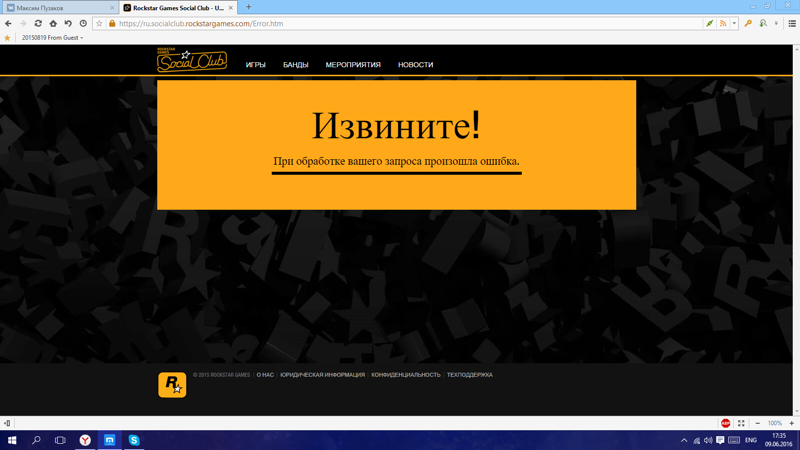 Новый файл обработался нормально.
Новый файл обработался нормально.
Решение 2:
Начните с импорта файла .crt в личное хранилище сертификатов для локального компьютера. (Кнопка «Пуск» > «Выполнить»: MMC > Меню «Файл» > «Добавить/удалить оснастку» > выделите оснастку «Сертификаты» и нажмите кнопку «ДОБАВИТЬ» > выберите «Учетная запись компьютера» и нажмите «Готово» > «Нажмите «ОК» > перейдите в раздел «Личные» > «Сертификаты» > щелкните правой кнопкой мыши и выберите Все задачи > выберите Импорт > руководство по файлу .crt.) На этом этапе ваш сертификат представляет собой полусертификат. У него все еще отсутствует закрытый ключ.
Во-вторых, дважды щелкните файл сертификата crt, который вы только что импортировали, выберите вкладку «Сведения», прокрутите вниз до пункта «Отпечаток» и выделите «Отпечаток». В нижней панели заблокируйте и скопируйте все буквы отпечатка. Вставьте символы отпечатка в блокнот. Откройте командную строку и выполните следующую команду: Certutil /?
Вы должны выполнить следующую команду:
certutil -repairstore my «{вставьте сюда все символы отпечатка}»
Когда вы увидите ответ: «Команда CertUtil: -repairstore успешно выполнена», у вас должен быть закрытый ключ, связанный с файлом .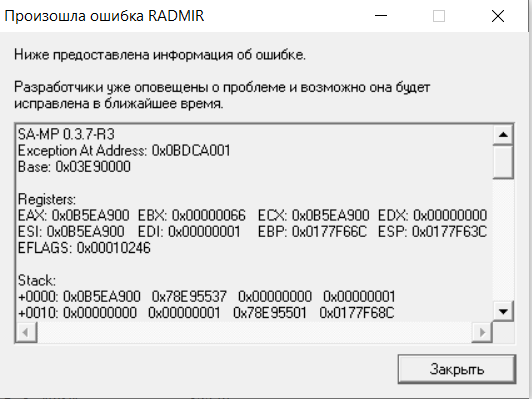 crt в личном хранилище. Больше не нужно запускать мастер «Завершить запрос сертификата…». На этом этапе сертификат должен отображаться в списке сертификатов сервера диспетчера IIS. Он также должен быть доступен в раскрывающемся списке SSL-сертификаты при попытке изменить привязку https для веб-сайта.
crt в личном хранилище. Больше не нужно запускать мастер «Завершить запрос сертификата…». На этом этапе сертификат должен отображаться в списке сертификатов сервера диспетчера IIS. Он также должен быть доступен в раскрывающемся списке SSL-сертификаты при попытке изменить привязку https для веб-сайта.
Между прочим, распространенный способ исправить эту ошибку – взять файл .p7b из центра сертификации и импортировать сертификаты ЦС в доверенные и промежуточные хранилища. Насколько я могу судить, этот подход не имеет никакого полезного влияния на эту проблему.
Другие соответствующие ссылки:
https://knowledge.verisign.com/support/ssl-certificates-support/index?page=content&id=S:SO8467&actp=…
http://blogs.msdn.com/vijaysk/archive/2008/11/25/certenroll-cx509enrollment-p-installresponse-asn1-b…
Автор: Кристофер Т. Хаун
Ошибки возникают, когда вы устанавливаете сертификат — Internet Information Services
Редактировать
Твиттер LinkedIn Фейсбук Электронная почта
- Статья
- 2 минуты на чтение
Эта статья поможет вам решить проблему, из-за которой может возникнуть непредвиденная ошибка времени выполнения при попытке установить сертификат с помощью Microsoft Internet Information Services (IIS) 7.0 Manager
Исходная версия продукта: Windows Server 2008 с пакетом обновления 2, Internet Information Services 7.0
Исходный номер базы знаний: 959216
Симптомы
При попытке установить сертификат из файла PKCS1#7 90 7.0 Manager может появиться одно из следующих сообщений об ошибке:
Примечание
Несмотря на сообщение об ошибке, сертификат установлен правильно.
Причина
Эта проблема возникает из-за того, что диспетчер IIS выполняет операцию поиска понятного имени сертификата во время установки. Однако код, выполняющий эту операцию поиска, пропускает этот конкретный случай и не знает, как получить понятное имя сертификата в Файл PKCS#7 .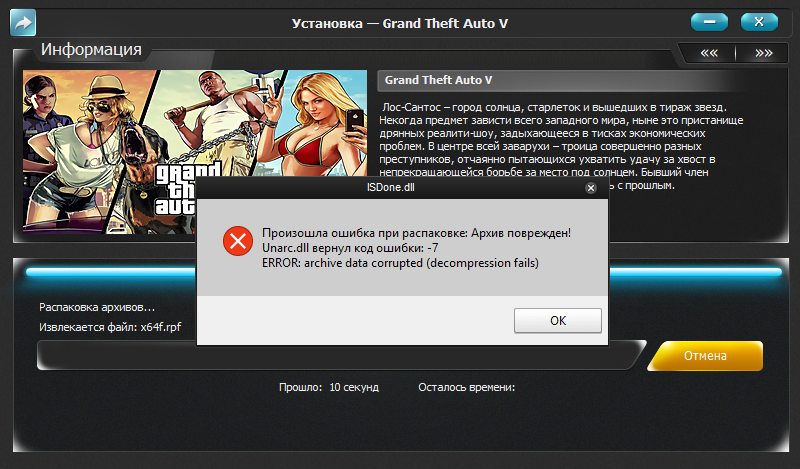 Вот почему операция поиска завершается сбоем, и вы получаете сообщение об ошибке.
Вот почему операция поиска завершается сбоем, и вы получаете сообщение об ошибке.
Решение
Чтобы решить эту проблему, добавьте к сертификату понятное имя. Для решения этой проблемы выполните следующие действия:
- Выберите Start , выберите Run , введите certmgr.msc , а затем выберите OK .
- Выберите Файл , выберите Добавить/удалить Span-ins .
- Выберите Сертификаты и выберите Добавить , а затем выберите OK .
- Выберите Учетная запись компьютера и выберите Далее , а затем выберите Готово .
- Выберите ОК .
- Разверните
- Щелкните правой кнопкой мыши сертификат и выберите Свойства .